
ADB WIF无线调试工具
版本:v5.1.6 安卓汉化版大小:2.8M
类别:系统工具系统:Android
立即下载
版本:v5.1.6 安卓汉化版大小:2.8M
类别:系统工具系统:Android
立即下载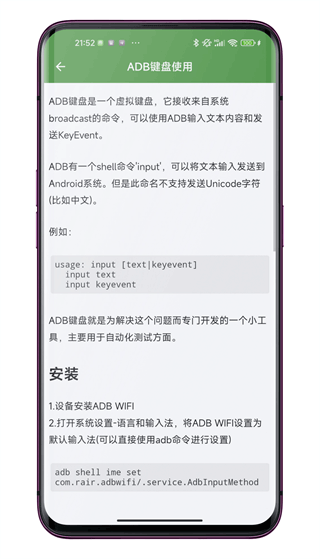
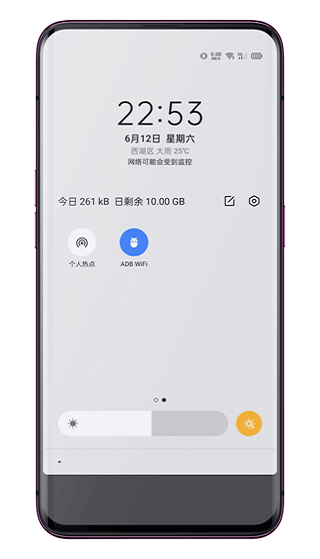
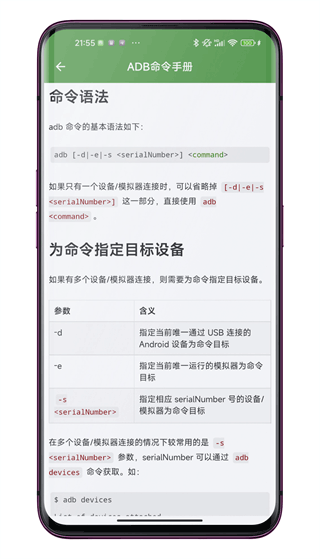
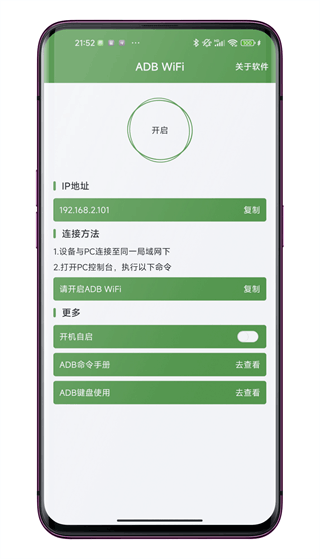
ADB WiFi是adb工具安装器wifi连接工具,可以使电脑和手机连接同一个wifi网络,不需要连接数据线,省去很多不必要的麻烦,并且运行起来高效,体积小,没有广告弹窗,少去广告的打扰,而且这款软件是一个免费的软件,操起起来十分简洁,快来下载使用吧。
可以帮助用户在没有数据线的情况下,通过adb命令连接您的手机系统,在app的窗口上直接输入adb的指令显示帮助的文档,够轻松操作UI,查看互通IP ,支持扫码连接。而且app里面所提供的各种功能都是免费供大家使用的
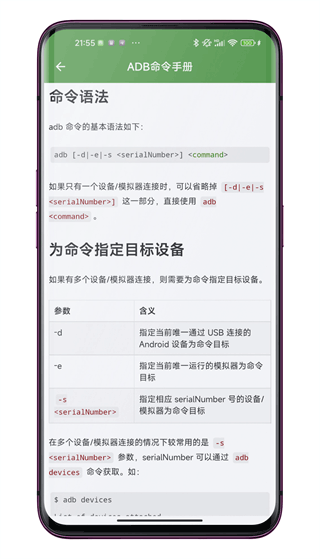
1、支持arm和x86设备,32位64位通用,打开即可使用。
2、可以快速进入开发者模式,不用去手机设置里寻找。
3、自带ADB&FASTBOOT手册,让你可以随时查询代码。
4、快速的进行相关环境的安装,直接的在手机上面运行相关命令。
安装
1、设备安装ADB WIFI
2、打开系统设置-语言和输入法,将ADB WIFI设置为默认输入法(可以直接使用adb命令进行设置)
adb shell ime set com.rair.adbwifi/.service.AdbInputMethod
使用
1、输入中文
adb shell am broadcast -a ADB_INPUT_TEXT --es msg '你好'
2、发送KeyEvent事件(67=KEYCODE_DEL)
adb shell am broadcast -a ADB_INPUT_CODE --ei code 67
3、发送编辑器动作(2=IME_ACTION_GO)
adb shell am broadcast -a ADB_EDITOR_CODE --ei code 2
4、发送Unicode字符
adb shell am broadcast -a ADB_INPUT_CHARS --eia chars '128568,32,67,97,116'
5、清空输入框
adb shell am broadcast -a ADB_CLEAR_TEXT
其他
1、切换ADB键盘
adb shell ime set com.rair.adbwifi/.service.AdbInputMethod
2、切换回原键盘(如搜狗输入法(小米版))
com.sohu.inputmethod.sogou.xiaomi/.SogouIME:
3、获取手机可用的键盘
adb shell ime list -a
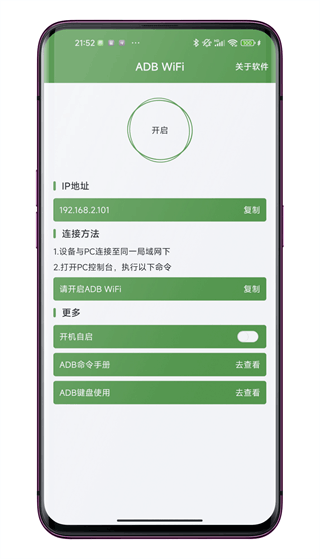
打开APP,点击界面提示上方的图标启动adb wifi,下方将会出现adb connect ip:5555命令。此时在电脑终端输入该命令,连接成功即可进行相应的操作。
系统版本高于7.0的手机可以再状态栏中添加快捷菜单,打开关闭更方便。
adb 即 Android Debug pidge ,在窗口输入 adb 即可显示帮助文档。adb 实际上就是在后台开启一个 server,会接收 adb 的命令然后帮助管理,控制,查看设备的状态、信息等,是开发、测试 Android 相关程序的最常用手段。若是连接出现问题可以使用 adb kill-server来断开并重新连接。通常 adb 都是通过数据线连接到电脑的,但是也可以使用 adb tcpip来使用 TCP 的方式连接手机,这样能脱离数据线服务,甚至可以借助转发的形式,不需要部署在同一路由器下就可以进行连接
1、软件可以直接安装到系统目录,并且只在本机用户允许的情况才会工作。
3、软件会主动检测机型型号,根据型号自动识别手机的驱动,进行安装。
2、用户还可以通过cmd指令,在手机的任意目录下使用adb命令以及进入fastboot模式。
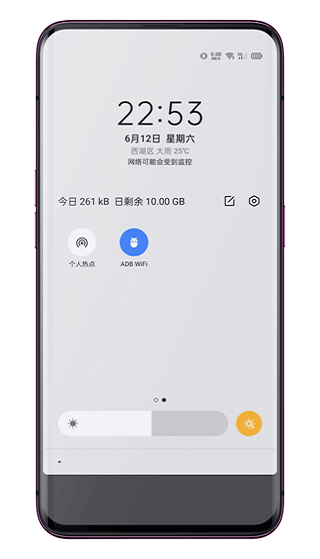
1.手机和电脑需连接至同一WiFi网络下。
2.电脑需要将adb添加至系统环境变量中。
3.拥有root权限的手机才能正常使用。
1、USB 连接
通过 USB 连接来正常使用 adb 需要保证几点:
硬件状态正常。
包括 Android 设备处于正常开机状态,USB 连接线和各种接口完好。
Android 设备的开发者选项和 USB 调试模式已开启。
可以到「设置」-「开发者选项」-「Android 调试」查看。
如果在设置里找不到开发者选项,那需要通过一个彩蛋来让它显示出来:在「设置」-「关于手机」连续点击「版本号」7 次。
设备驱动状态正常。
这一点貌似在 Linux 和 Mac OS X 下不用操心,在 Windows 下有可能遇到需要安装驱动的情况,确认这一点可以右键「计算机」-「属性」,到「设备管理器」里查看相关设备上是否有黄色感叹号或问号,如果没有就说明驱动状态已经好了。否则可以下载一个手机助手类程序来安装驱动先。
通过 USB 线连接好电脑和设备后确认状态。
adb devices
如果能看到
xxxxxx device
说明连接成功。
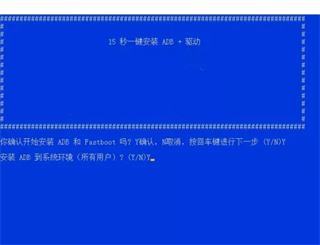
2、无线连接(Android11 及以上)
Android 11 及更高版本支持使用 Android 调试桥 (adb) 从工作站以无线方式部署和调试应用。例如,您可以将可调试应用部署到多台远程设备,而无需通过 USB 实际连接设备。这样就可以避免常见的 USB 连接问题,例如驱动程序安装方面的问题。
操作步骤:
更新到最新版本的 SDK 平台工具(至少30.0.0)。
将 Android 设备与要运行 adb 的电脑连接到同一个局域网,比如连到同一个 WiFi。
在开发者选项中启用无线调试。
在询问要允许在此网络上进行无线调试吗?的对话框中,点击允许。
选择使用配对码配对设备,使用弹窗中的 IP 地址和端口号。
adb pair ipaddr:port
提示Enter pairing code:时输入弹窗中的配对码,成功后会显示Successfully paired to …
使用无线调试下的 IP 地址和端口。
adb connect ipaddr:port
确认连接状态。
adb devices
如果能看到
ipaddr:port device
说明连接成功。
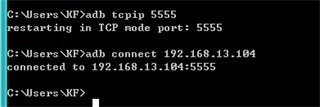
3、无线连接(需要借助 USB 线)
除了可以通过 USB 连接设备与电脑来使用 adb,也可以通过无线连接——虽然连接过程中也有需要使用 USB 的步骤,但是连接成功之后你的设备就可以在一定范围内摆脱 USB 连接线的限制啦!
操作步骤:
将 Android 设备与要运行 adb 的电脑连接到同一个局域网,比如连到同一个 WiFi。
将设备与电脑通过 USB 线连接。
应确保连接成功(可运行 adb devices 看是否能列出该设备)。
让设备在 5555 端口监听 TCP/IP 连接:
adb tcpip 5555
断开 USB 连接。
找到设备的 IP 地址。
一般能在「设置」-「关于手机」-「状态信息」-「IP地址」找到,也可以使用下文里 查看设备信息 - IP 地址 一节里的方法用 adb 命令来查看。
通过 IP 地址连接设备。
adb connect
这里的 就是上一步中找到的设备 IP 地址。
确认连接状态。
adb devices
如果能看到
:5555 device
说明连接成功。
如果连接不了,请确认 Android 设备与电脑是连接到了同一个 WiFi,然后再次执行 adb connect 那一步;
如果还是不行的话,通过 adb kill-server 重新启动 adb 然后从头再来一次试试。
断开无线连接
命令:
adb disconnect
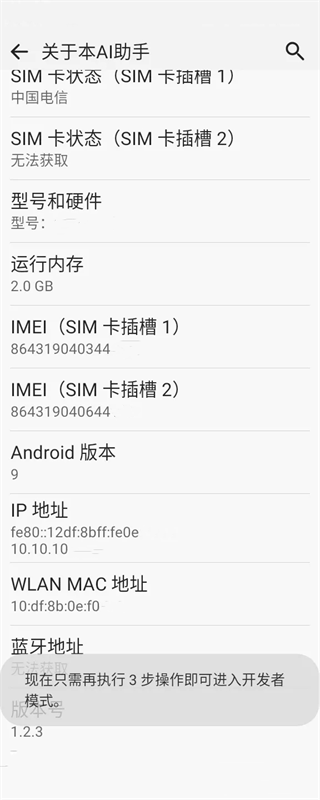
4、无线连接(无需借助 USB 线)
注:需要 root 权限。
上一节「无线连接(需要借助 USB 线)」是官方文档里介绍的方法,需要借助于 USB 数据线来实现无线连接。
既然我们想要实现无线连接,那能不能所有步骤下来都是无线的呢?答案是能的。
在 Android 设备上安装一个终端模拟器。
已经安装过的设备可以跳过此步。我使用的终端模拟器下载地址是:Terminal Emulator for Android Downloads
将 Android 设备与要运行 adb 的电脑连接到同一个局域网,比如连到同一个 WiFi。
打开 Android 设备上的终端模拟器,在里面依次运行命令:
su setprop service.adb.tcp.port 5555
找到 Android 设备的 IP 地址。
一般能在「设置」-「关于手机」-「状态信息」-「IP地址」找到,也可以使用下文里 查看设备信息 - IP 地址 一节里的方法用 adb 命令来查看。
在电脑上通过 adb 和 IP 地址连接 Android 设备。
adb connect
这里的 就是上一步中找到的设备 IP 地址。
如果能看到 connected to :5555 这样的输出则表示连接成功。
节注一:
有的设备,比如小米 5S + MIUI 8.0 + Android 6.0.1 MXB48T,可能在第 5 步之前需要重启 adbd 服务,在设备的终端模拟器上运行:
restart adbd
如果 restart 无效,尝试以下命令:
stop adbd start adbd
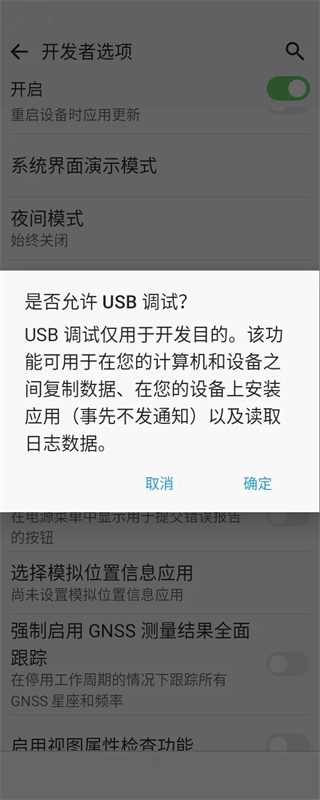
v5.1.3版本
连接WiFi时使用局域网IP
连接以太网或其他网络时使用其他IP
查看全部